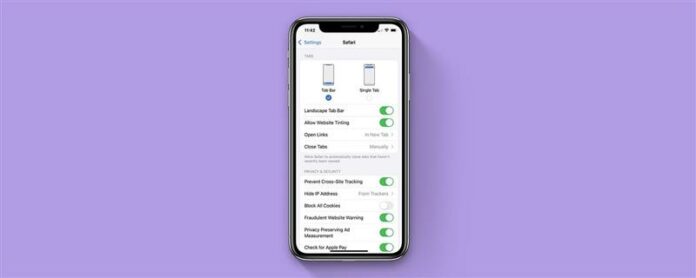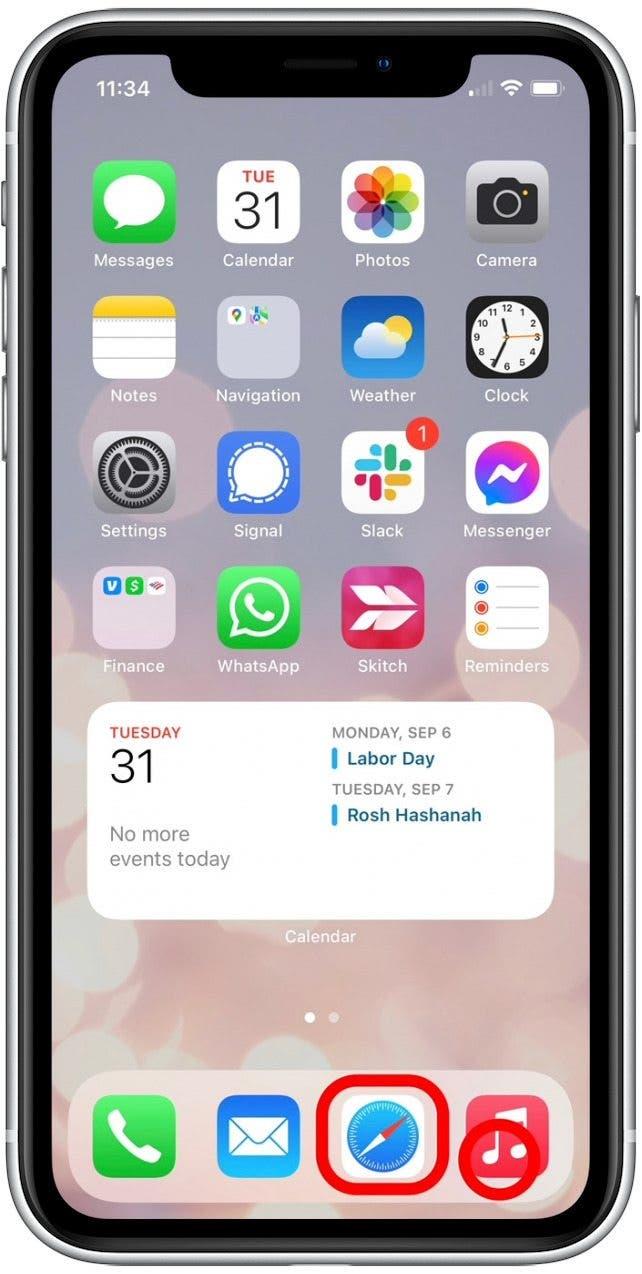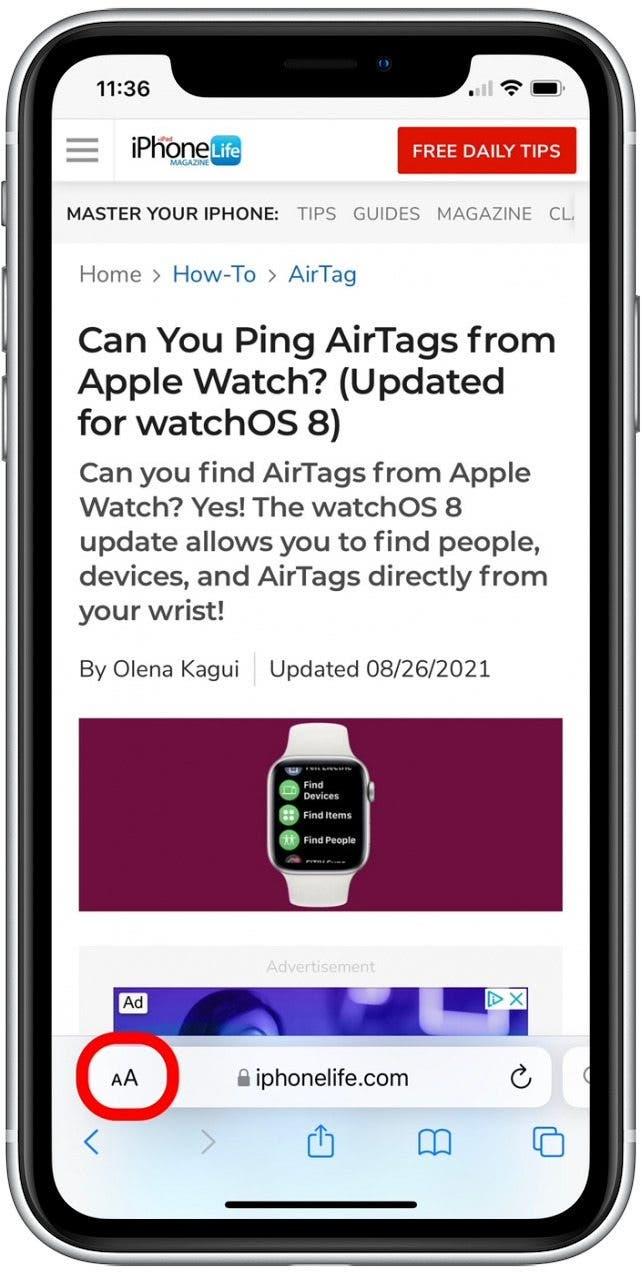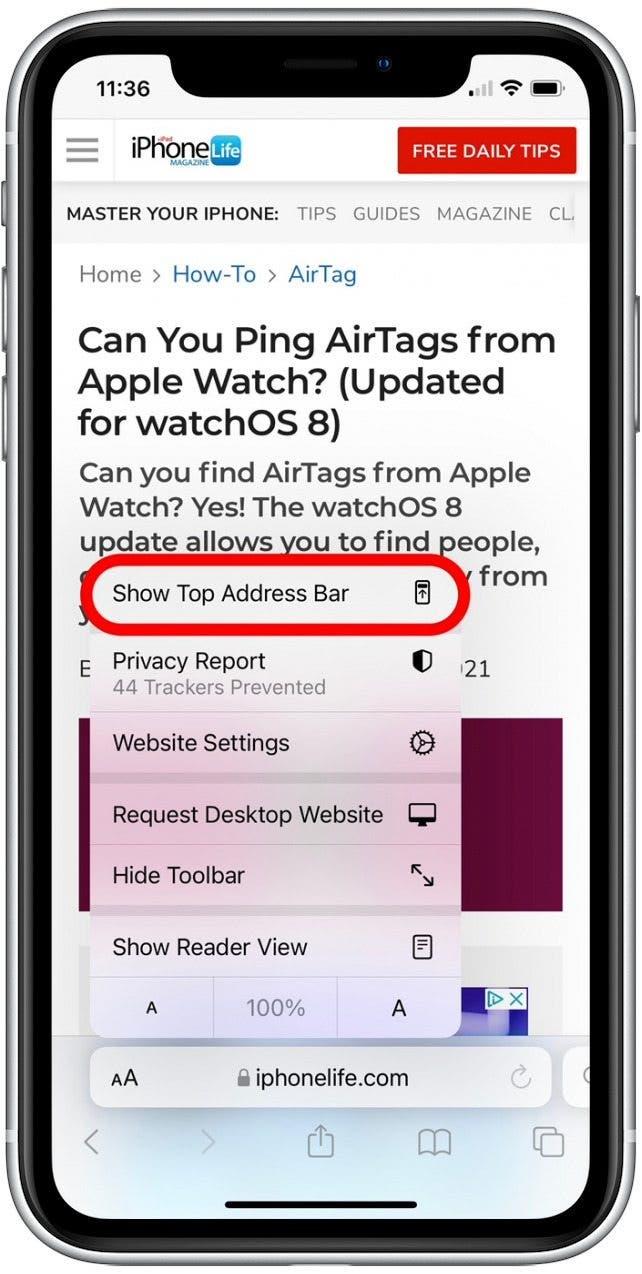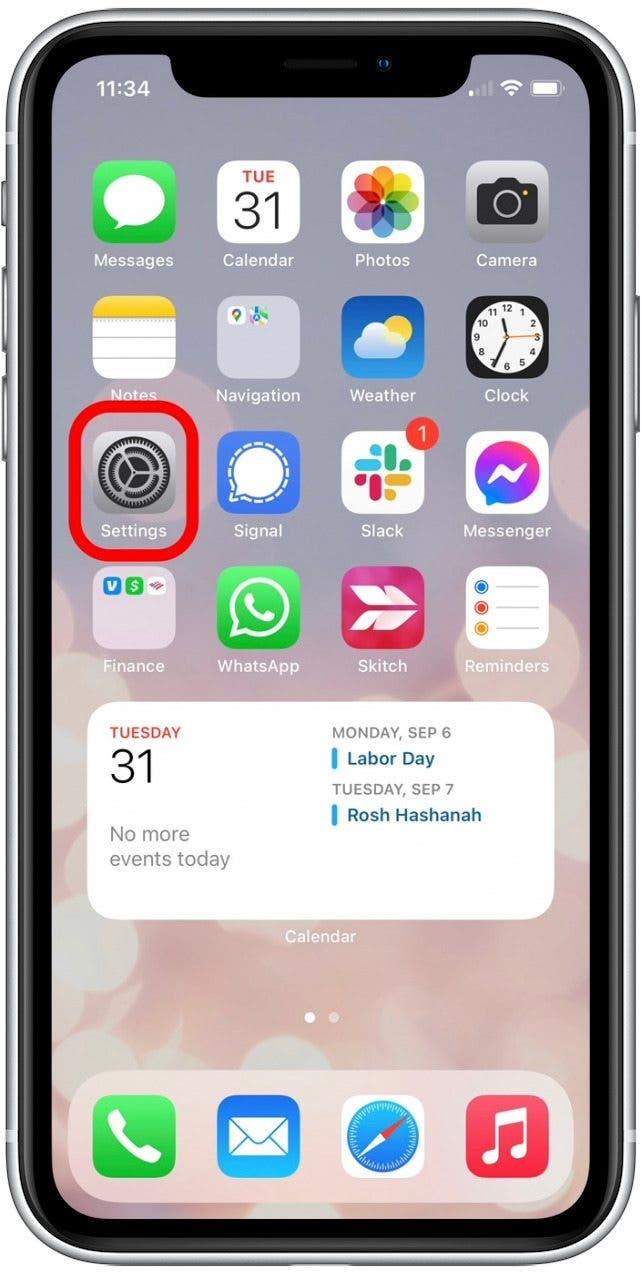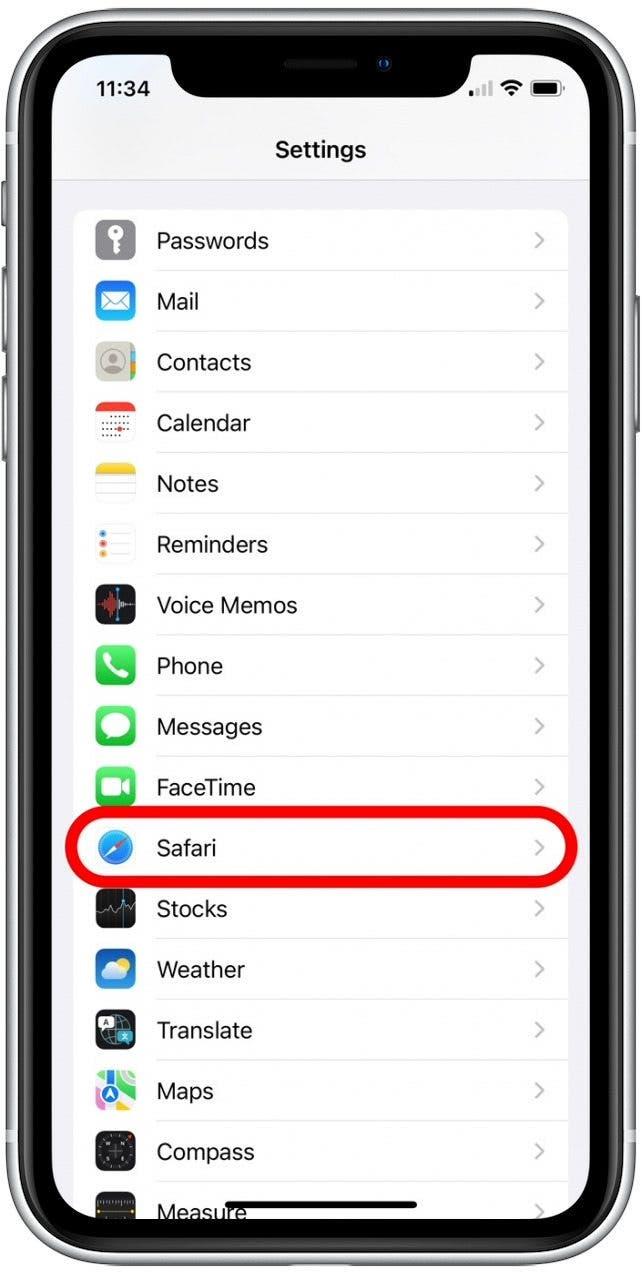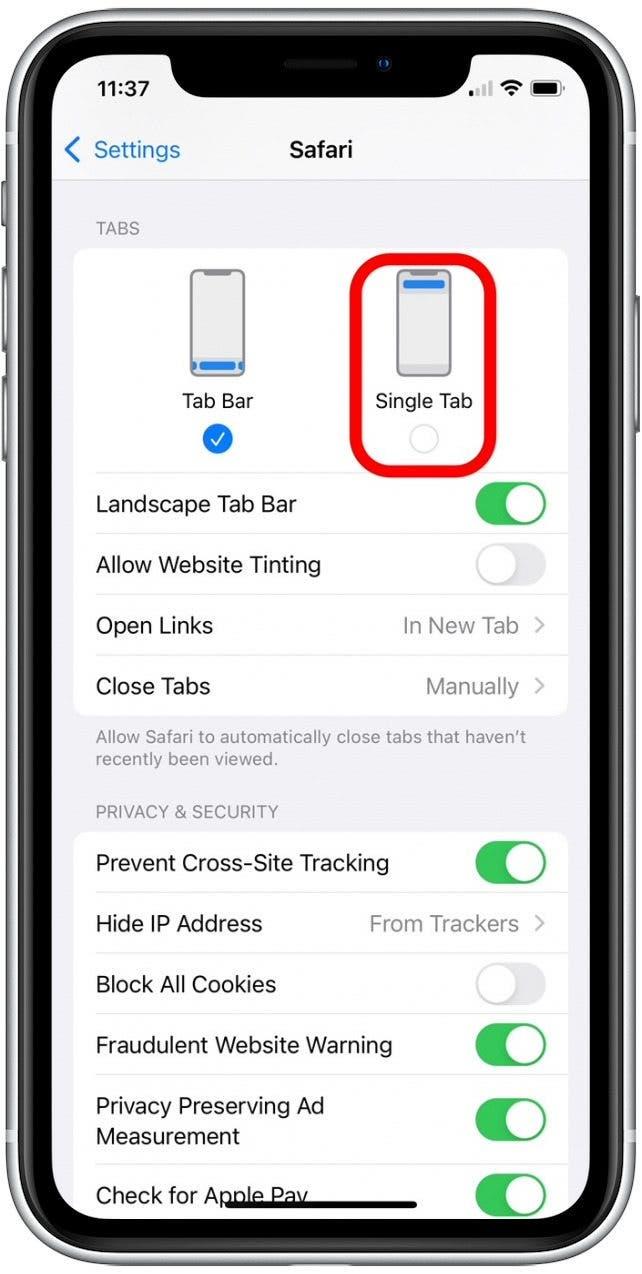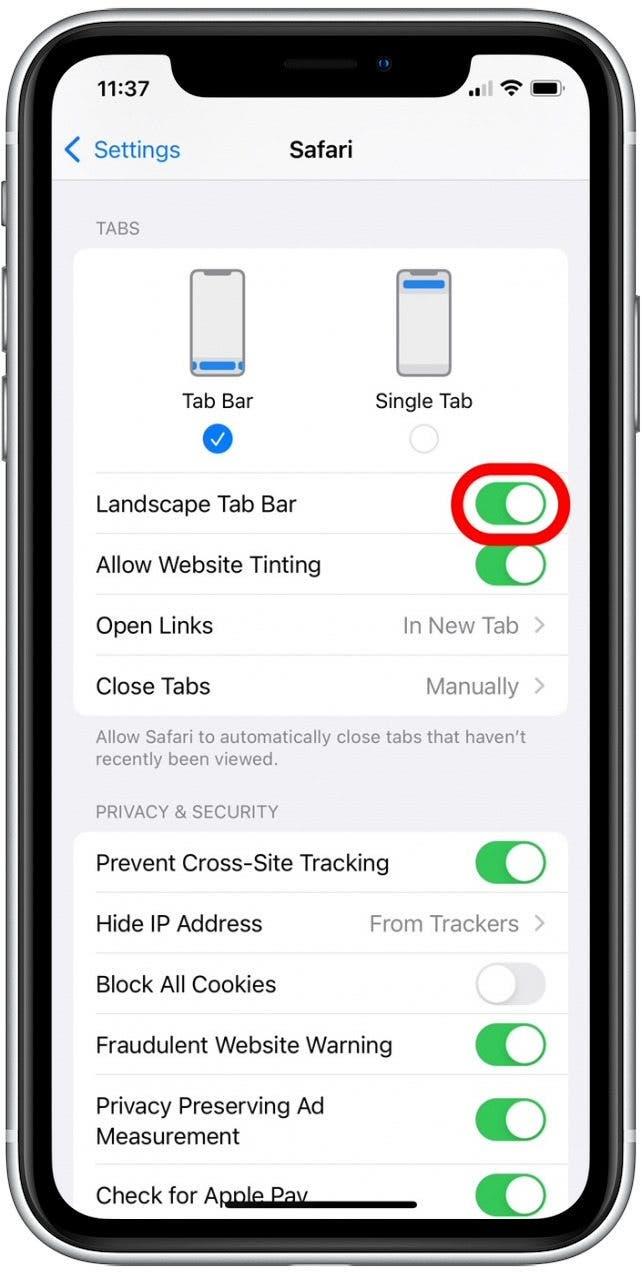עם iOS 15 Safari, לאפליקציה יש פריסה חדשה לגמרי שמביאה עדכונים רבים לאופן הגלישה באפליקציה. ב-Safari, שורת הכתובת ממוקמת כעת בחלק התחתון של מסך האייפון שלך, ובכיוון לרוחב יופיעו כעת כרטיסיות ברשימה בחלק העליון. אם העדכונים האלה לא נוחים לך וברצונך לחזור לפריסה הקודמת של iOS 14 Safari, נראה לך איך!
קפוץ אל:
- העבר את שורת הכתובות לחלק העליון של Safari
- הסר את סרגל הכרטיסיות מתצוגת הנוף של Safari
העבר את שורת הכתובת לראש ספארי
העברת סרגל החיפוש לתחתית המסך הייתה אחד השינויים הגדולים ביותר ב-Safari ב-iOS 15. למרבה המזל, אם אתה לא אוהב את השינוי הזה, אתה יכול להחליף אותו בחזרה! ל- Safari יש כעת שני מצבי כרטיסיות: כרטיסייה אחת וסרגל כרטיסיות. במצב Tab Single, שורת הכתובת של Apple מוצגת בחלק העליון של Safari ועליכם להקיש על סמל הכרטיסייה כדי לעבור בין כרטיסיות. במצב סרגל הכרטיסיות, שורת כתובת ה-URL שלך מוצגת בתחתית, ותוכלו להחליק בין כרטיסיות הפתוחות של Safari. להלן, נסקור כיצד להחזיר את סרגל הכתובות לראש הדף ב-Safari.
כיצד להעביר את סרגל הכתובות לראש בספארי (קיצור)
אולי אתה מוצא את עצמך מחליק בטעות בין כרטיסיות או שאתה מוצא את זה מבלבל את סרגל הכתובות בתחתית המסך. לא משנה מה הסיבה שלך, זו הדרך המהירה ביותר לעבור למצב כרטיסייה בודדת ולהזיז את סרגל החיפוש לחלק העליון של ספארי בזמן הגלישה.
- פתח את Safari ונווט לדף אינטרנט.

- הקש על הסמל 'aA' בסרגל הכתובות.

- הקש על הצג את שורת הכתובת העליונה.

כעת סרגל החיפוש של Apple שלך יוצג בחלק העליון של המסך. אם אי פעם תשנה את דעתך וברצונך לחזור למצב סרגל הכרטיסיות (היכולת להחליק בין הכרטיסיות היא שימושית למדי!), בצע את השלבים שלמעלה והקש על הצג סרגל הלשוניות התחתונה.
כיצד למקם את סרגל החיפוש של האתר בראש בהגדרות
זוהי שיטה שונה להתאים את אותה הגדרה שמוצגת בקיצור הדרך למעלה. להלן, נסקור כיצד להעביר את סרגל החיפוש של האייפון או האייפד שלך לראש בהגדרות.
- פתח את אפליקציית ההגדרות.

- הקש על Safari.

- הקש על כרטיסייה בודדת.

הסר את סרגל הכרטיסיות מתצוגת Safari לרוחב
סרגל הכרטיסיות לרוחב בספארי מציג כרטיסיות פתוחות בחלק העליון של המסך ומאפשר לך להקיש ולעבור ביניהן, בדיוק כמו שהיית עושה במחשב הנייד שלך. זהו עדכון שימושי, מכיוון שמשמעותו שאינך צריך עוד להקיש על סמל הכרטיסייה כדי להחליף כרטיסיות בזמן גלישה בתצוגה לרוחב. עם זאת, אם אתה מרגיש שסרגל הכרטיסיות לרוחב גודש את המסך שלך ומכווץ את הסגנון שלך, אתה יכול להשבית את התכונה הזו:
- פתח את אפליקציית ההגדרות.

- הקש על Safari.

- הקש על המתג שליד שורת כרטיסיות נוף כדי להשבית אותו.

זה כל מה שיש בזה! לאחר שתשנה את הגדרות ה-Safari של iOS 15, תחזור לפריסת הגלישה הקודמת שאתה מכיר ואוהב. תוכל גם ללמוד כיצד להתאים אישית את דף ההתחלה של Safari להציג את המידע שאתה צריך.